Transferir un sitio gratuito a otra cuenta de Wix
5 min
En este artículo
- Transferir un sitio gratuito a otra cuenta de Wix
- Preguntas frecuentes
Puedes transferir la propiedad de un sitio gratuito a otra cuenta de Wix en cualquier momento.
La URL del sitio gratuito tiene el formato prefijodelsitio.wixsite.com/direccióndelsitio. El prefijo del sitio es específico de tu cuenta, por lo que cuando transfieras el sitio a otra cuenta, la URL del sitio también cambiará.
Transferir un sitio gratuito a otra cuenta de Wix
Para realizar la transferencia del sitio, necesitas la dirección de email del destinatario. Una vez que envías la invitación de transferencia, el destinatario tiene 3 días para aceptarla por correo electrónico.
Antes de comenzar:
Una vez que transfieres el sitio, se transfiere la propiedad del sitio y todos los pagos de suscripción futuros son administrados por el nuevo propietario. Puedes elegir simplemente agregar a alguien como colaborador en lugar de transferir la propiedad. Más información sobre los roles y permisos.
Para transferir un sitio:
- Ve al panel de control de tu sitio.
- Haz clic en el icono Acciones del sitio
 en la parte superior de la página.
en la parte superior de la página. - Selecciona Transferir sitio.
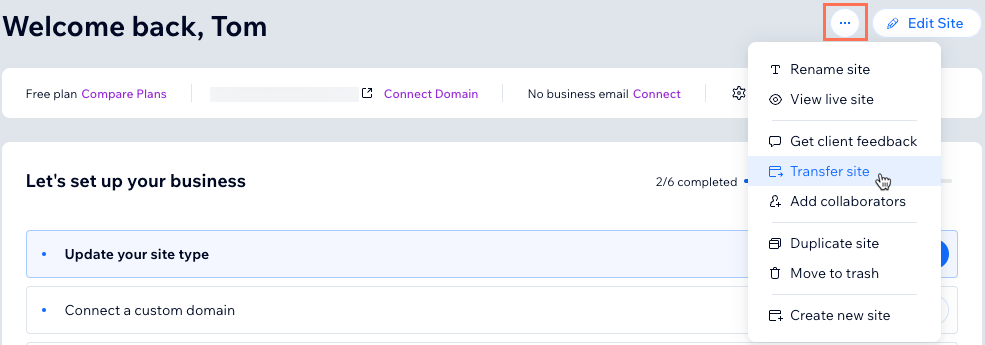
- Ingresa la dirección de correo electrónico del destinatario. Si es necesario, elige si el destinatario es un cliente, una agencia o un freelancer, u otra persona.
Consejo: Si la persona a la que le estás transfiriendo aún no tiene una cuenta, se le pedirá que cree una al aceptar la transferencia. - Haz clic en Continuar.
- (Opcional) Selecciona la casilla de verificación junto a las opciones correspondientes:
- Mantener mi rol como copropietario del sitio después de la transferencia: conviértete en colaborador del sitio después de la transferencia. Tendrás el rol de Administrador (copropietario), que la persona propietaria del sitio puede eliminar en cualquier momento.
- Crear una copia de este sitio y mantenerla en mi cuenta: crea una copia del sitio en tu cuenta después de la transferencia.
- Haz clic en Continuar.
- Confirma que los detalles de la transferencia del sitio son correctos y selecciona Transferir propiedad.
- Selecciona Entendido.
Nota: El destinatario tiene 3 días para aceptar la invitación. Si la acepta, recibirás un email una vez que se complete la transferencia.
Consejo:
Ve a Roles y permisos para rastrear y administrar tus transferencias.
Preguntas frecuentes
Haz clic en una de las siguientes preguntas para obtener más información sobre cómo transferir un sitio gratuito.
¿Por qué falla la transferencia de mi sitio?
¿Qué sucede con las cargas de mis archivos (imágenes, videos, etc.) si transfiero mi sitio a otra cuenta?
¿Qué sucede con los contactos de mi sitio cuando transfiero mi sitio a una cuenta nueva?
¿Qué sucede con mis componentes en Velo cuando transfiero un sitio?
¿Qué sucede con el acceso de los miembros de mi sitio a las páginas para usuarios autorizados?
¿Las campañas de Wix Email Marketing se transfieren a la cuenta nueva?
¿Puedo transferir mi sitio a más de una cuenta?
¿Qué sucede si tengo Wix Stores en mi sitio?
¿Puedo transferir un logo comprado a otra cuenta?
Después de transferir mi sitio, ¿mi blog se ve afectado?

